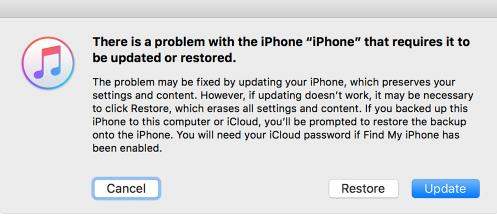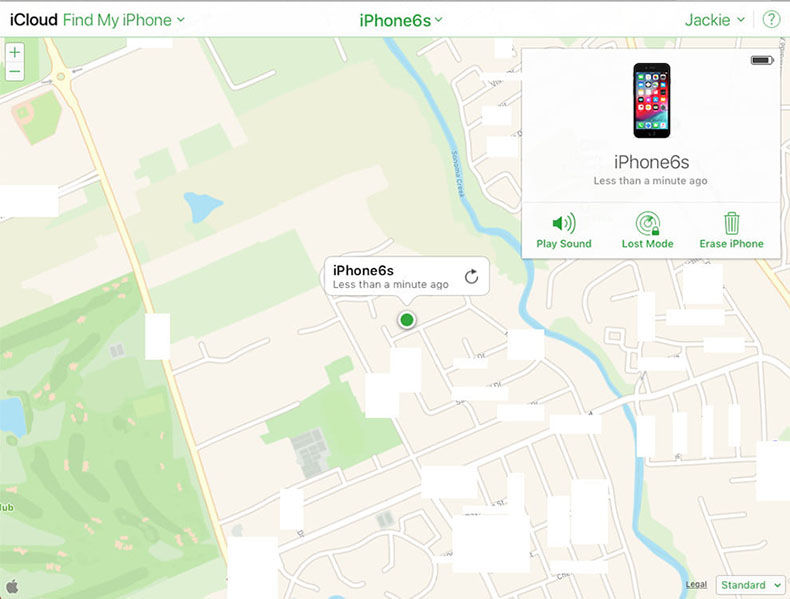Obvykle můžete přejít na iCloud.com a přihlásit se ke svému účtu, abyste obnovili své zařízení iPhone nebo iPad. Co se však stane, když zapomenete heslo iCloud? Jak poté můžete obnovit iPhone bez hesla iCloud? Nebojte se; tento článek vás provede tím, jak obnovit iPhone bez hesla iCloud.
Resetování iPhonu je jednou z nejjednodušších a rychlých metod, jak vymazat všechna data na vašem zařízení, včetně nastavení, účtů, aplikací, videí, obrázků, hudby atd. Pomocí resetování můžete opravit jakákoli nesprávná nastavení na vašem iPhonu. Níže jsou uvedeny tři způsoby, jak obnovit iPad do továrního nastavení bez hesla iCloud.
Část 1: 3 způsoby, jak obnovit iPhone nebo iPad bez přístupového kódu
- 1. Obnovte iPhone nebo iPad pomocí iTunes
- 2. Obnovte iPhone nebo iPad pomocí iCloud
- 3. Obnovte iPhone nebo iPad bez iTunes nebo iCloud
1. Obnovte iPhone nebo iPad pomocí iTunes
Kromě obnovení továrního nastavení znamená zapomenutí hesla iCloud, že nemáte přístup k iCloudu, iTunes Store, Apple Pay a dalším službám Apple. S pomocí iTunes můžete obnovit iPad bez hesla iCloud.
- Nejprve otevřete iTunes, pomocí USB kabelu připojte svůj iPad nebo iPhone k PC. Přepněte svůj iPhone do režimu obnovy.
iTunes zobrazí okno, které vyžaduje obnovení iPhone. Klikněte na Obnovit.

Počkej chvíli; proces bude dokončen za několik minut.
Čtěte také: Jak obnovit iPhone ze zálohy jednoduchým způsobem
2. Obnovte iPhone nebo iPad pomocí iCloud
Je to bezplatná metoda, ale zdlouhavý proces obnovení iPhone bez hesla. Zde je několik kroků, které musíte dodržet;
- Přihlaste se do iCloud pomocí svého účtu.
- Klikněte na Najít.
- Klepněte na Všechna zařízení a vyberte svůj iPhone nebo iPad, který chcete obnovit do továrního nastavení.
Vyberte Vymazat iPhone.

3. Obnovte iPhone nebo iPad bez iTunes nebo iCloud
Kromě iTunes a iCloud, PassFab iPhone Unlocker je jednou z nejlepších a bezpečných metod, jak obnovit iPad do továrního nastavení bez hesla iCloud. Postupujte tedy podle níže uvedených pokynů, jak obnovit iPad bez hesla iCloud.
Nejprve musíte na počítači spustit PassFab. Poté vyberte funkci „Odemknout přístupový kód obrazovky zámku“.

Po výše uvedeném kroku nyní musíte připojit svůj iPhone nebo iPad k počítači a kliknout na tlačítko Start.

- Po úspěšném připojení si nyní musíte stáhnout firemní balíček, takže po výběru cesty pro uložení souboru klikněte na tlačítko Stáhnout.
Nyní je čas odemknout nebo obnovit iPad bez hesla iCloud pouhým kliknutím na tlačítko „Start Unlock“.

Gratuluji! Vaše zařízení bylo úspěšně obnoveno.

Část 2: Jak obnovit iPhone/iPad bez hesla iCloud
Po obnovení, pokud byla funkce Najít dříve povolena, budete muset vyřešit problém Zámek aktivace iCloud problém. Nebojte se, s PassFab Activation Unlocker , můžete odstranit zámek iCloud během několika kliknutí. Postupujte podle níže uvedených pokynů, jak obnovit iPad bez hesla iCloud. Věnujte prosím zvýšenou pozornost následujícím krokům.
- Pokud jste si již stáhli software PassFab, spusťte jej. Pokud nemáte, nejprve přejděte na oficiální stránky PassFab, stáhněte si a nainstalujte.
Když stisknete tlačítko start, uvidíte dohodu, takže si ji nejprve pečlivě přečtěte.

- Po odsouhlasení podmínek připojte své iOS zařízení k počítači nebo notebooku.
- Po úspěšném připojení PassFab automaticky stáhne nástroj jailbreaker, který vás povede k odstranění aktivačního zámku.
- Přečtěte si tutoriál na rozhraní, kde se dozvíte, jak útěk z vězení na vašem zařízení. A řiďte se tím.
Po úspěšném rozbití vašeho zařízení klikněte na tlačítko Start Remove.

Gratulujeme, zámek aktivace iCloud byl úspěšně odstraněn.

Lidé se také ptali
Q1. Jak resetujete iPhone bez Apple ID?
iPhone můžete obnovit bez hesla iCloud pomocí různých metod, jako je iTunes nebo iCloud. PassFab iPhone Unlocker a PassFab Activation Unlocker jsou však jedním z nejlepších a spolehlivých způsobů, jak obnovit iPhone bez hesla iCloud během několika minut.
Q2. Jak donutím svůj iPhone k obnovení továrního nastavení?
Přejděte do Nastavení, Obecné, Vymazat veškerý obsah a nastavení a potvrďte zadáním přístupového kódu nebo hesla Apple ID. Nebo se můžete přihlásit do iCloud, použít funkci Najít, vybrat své zařízení a kliknout na Vymazat iPhone. Nebo přepněte svůj iPhone do režimu obnovy a otevřete iTunes a obnovte iPhone. Pokud máte potíže s použitím výše uvedených metod, použijte PassFab iPhone Unlocker.
Q3. Najde resetování iPhone můj iPhone?
Vůbec ne; nezakáže najít můj telefon. Pokud je však funkce Najít můj iPhone na vašem iOS vypnutá, nemějte obavy; jakmile PassFab detekuje, odemkne Apple ID během několika sekund.
Závěr
Pro přístup k zálohám a dalším službám Apple je zásadní se přihlásit do iCloudu. Pokud však zapomenete své heslo iCloud nebo si zakoupíte iPhone nebo iPad z druhé ruky, použijte PassFab iPhone Unlocker a PassFab Aktivace Unlocker obnovit iPhone bez hesla iCloud. Kromě toho se všichni ujistěte, že budete postupovat podle výše uvedených metod, protože vedou k tomu, jak obnovit iPhone bez hesla iCloud.